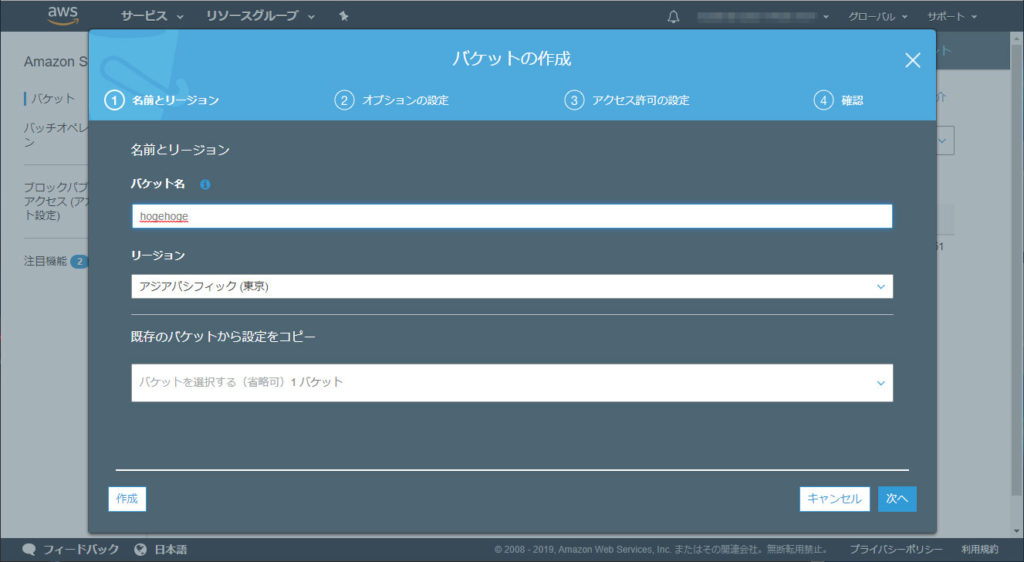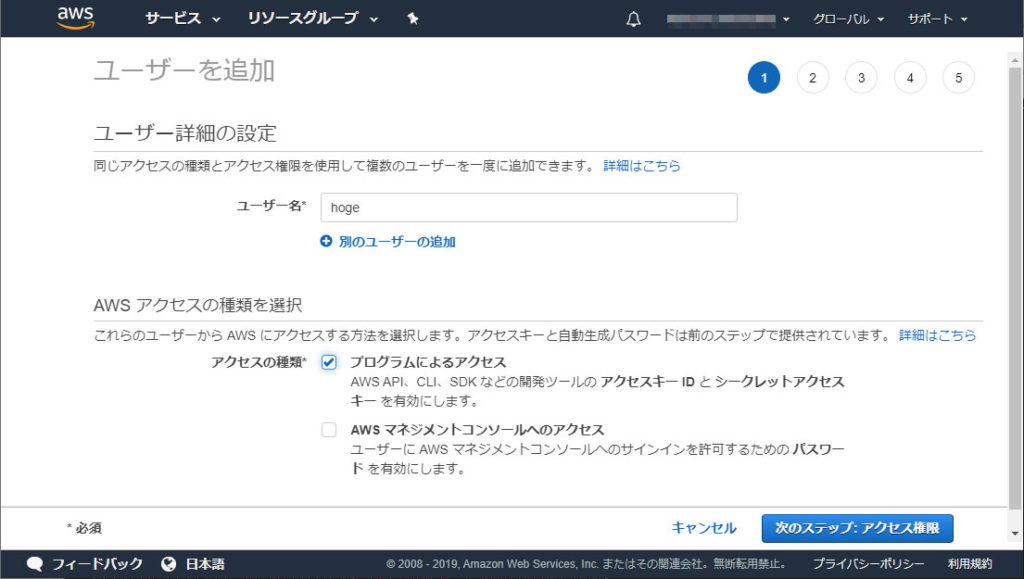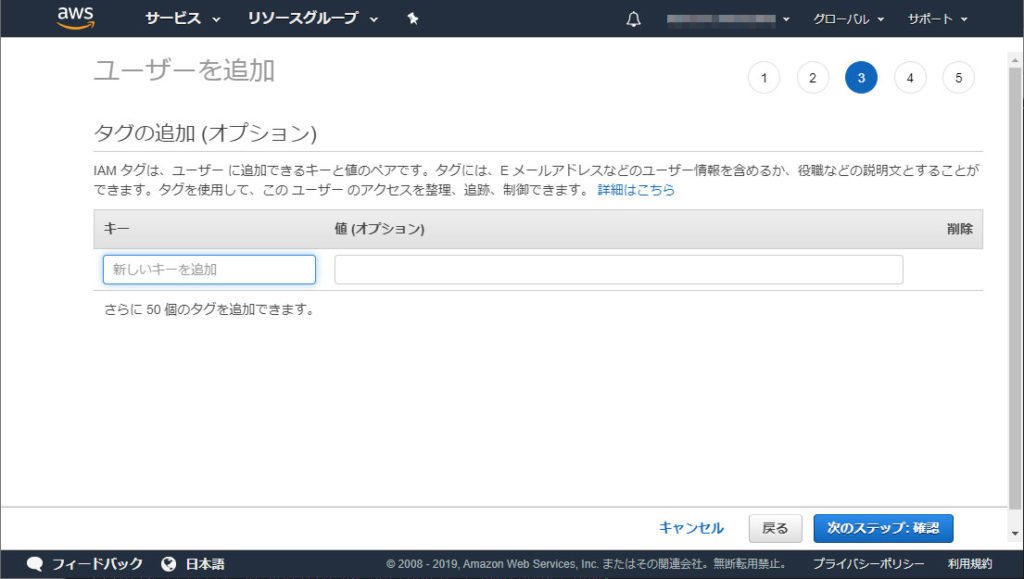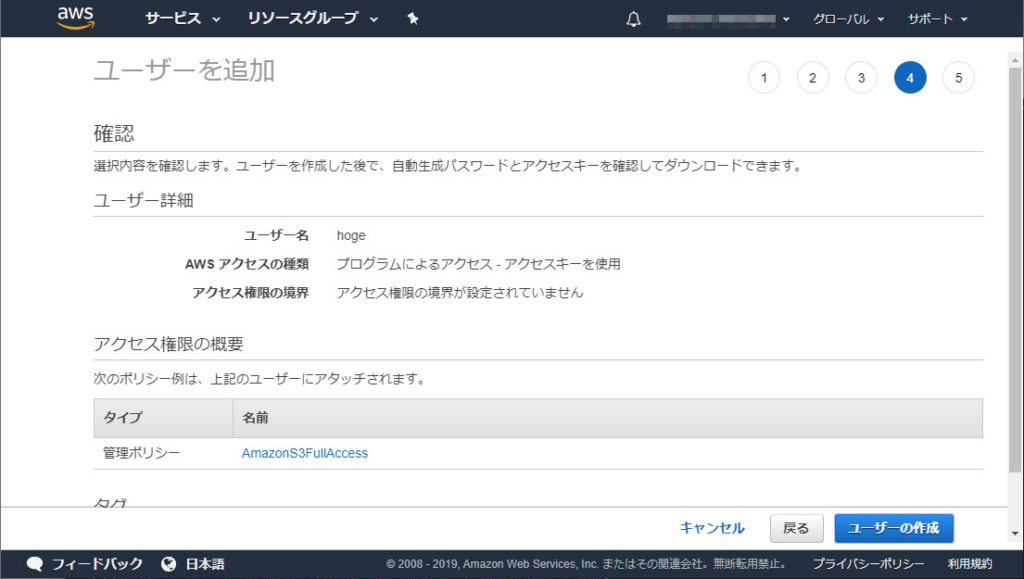この記事には広告を含む場合があります。
記事内で紹介する商品を購入することで、当サイトに売り上げの一部が還元されることがあります。
Amazon S3 でバケットを生成する
AWS には、クラウドストレージとして S3 というサービスが提供されています。Amazon S3 は 99.999999999% (9 x 11) を誇る堅牢性と、99.99% の可用性を提供するストレージであり、今後も利用が拡大していくことが予想されるサービスです。
今回は s3 の使い方の基本として、s3 にバケットを作成してファイルをアップロードする手順をまとめていきます。
s3 でファイルをアップロードする大まかな手順は2つ
- S3 でファイルの設置先であるバケットを作成する
- IAM でアップロード用のユーザーを作成する
では早速、詳細を確認していきましょう。
S3 にてバケットの作成手順
まずはファイルの設置先である S3 のバケットを生成します。
AWS のトップメニューから S3 の管理画面に遷移して、「バケットを作成する」ボタンをクリックします。
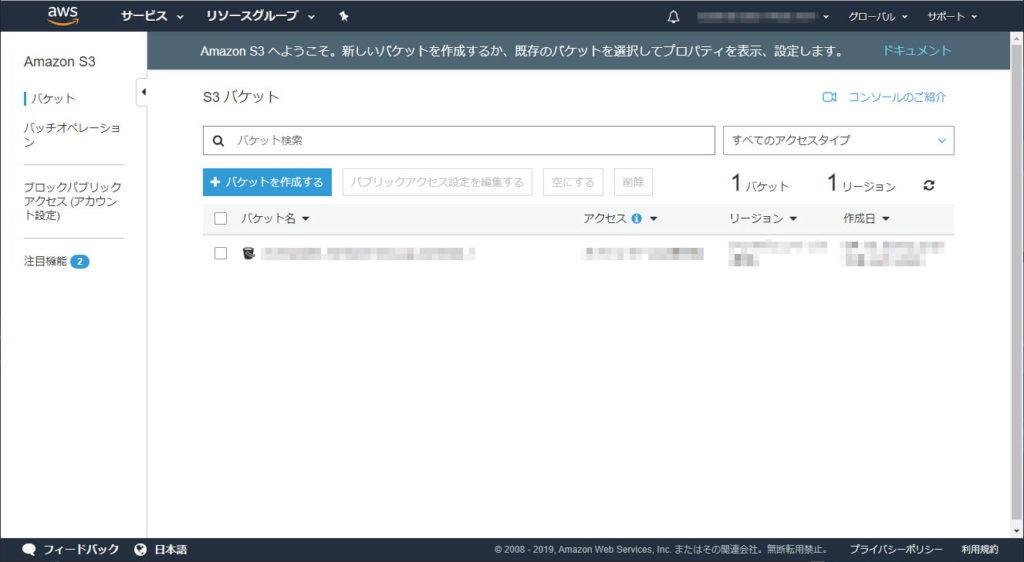
「バケットの作成」では、まずバケット名とバケットの設置先であるリージョンを設定します。
バケット名は使用したい適当なバケット名を入力して、リージョンは「東京リージョン」を選択しておきます。
プロパティではバケットの詳細設定を行います。今回はファイルをアップロードするバケットを作りたいだけなので、設定を変更せずに次に進みます。
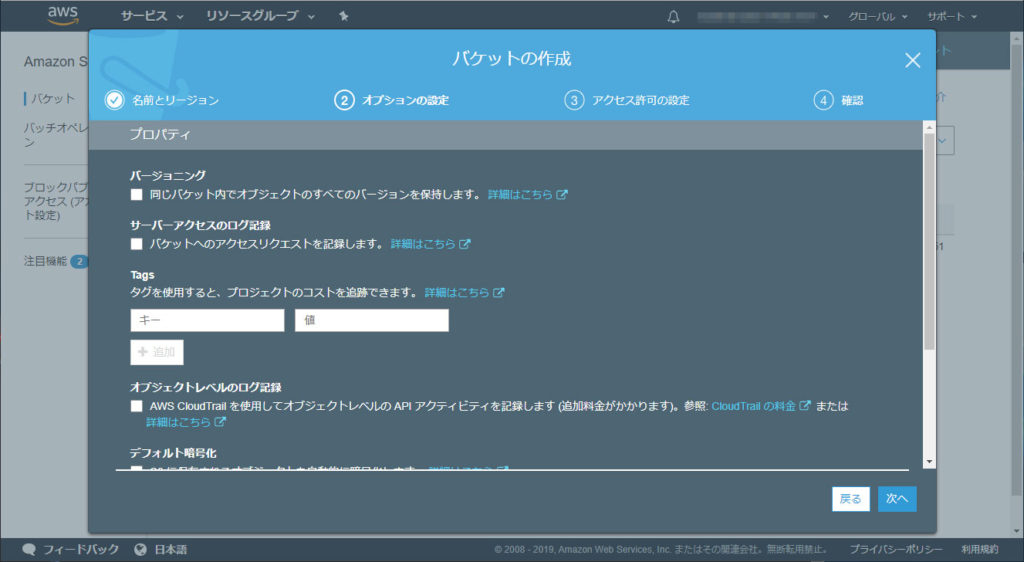
ブロックパブリックアクセス(バケット設定)は、バケットのアクセス権を設定します。デフォルトでは堅牢な設定が行わており、s3 でウェブサイトを設置したいときなどに設定を調整します。
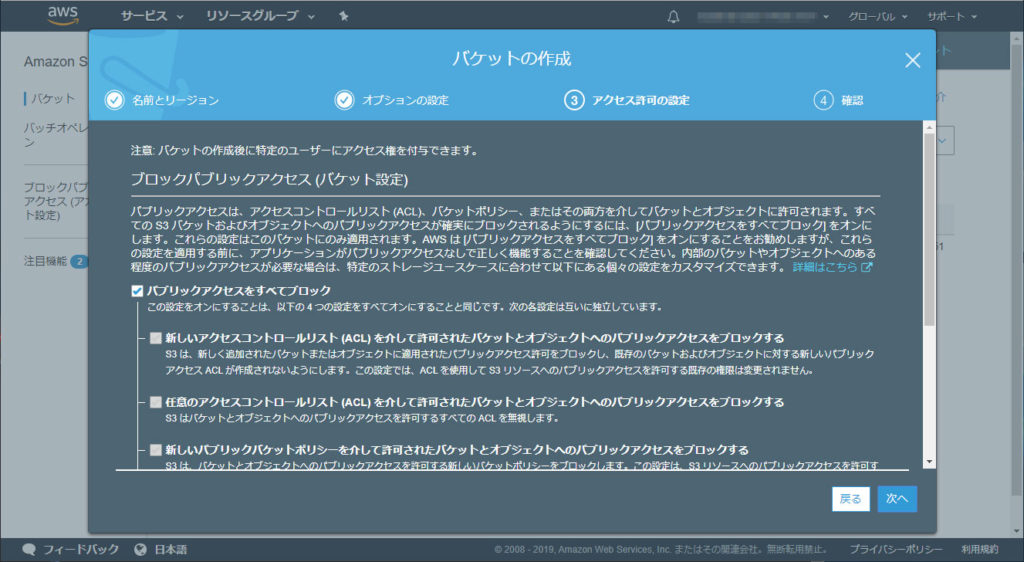
設定内容を確認した上で、問題がなければ「バケットを作成」をクリックします。
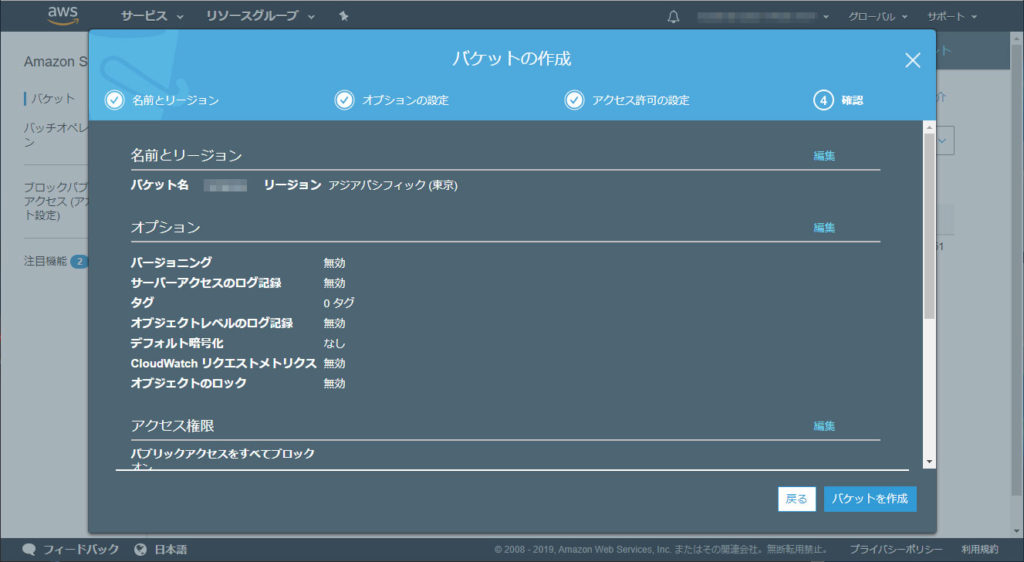
一覧画面に戻り、先ほど設定したバケットが生成されていることを確認して、S3 バケットの作成は完了となります。
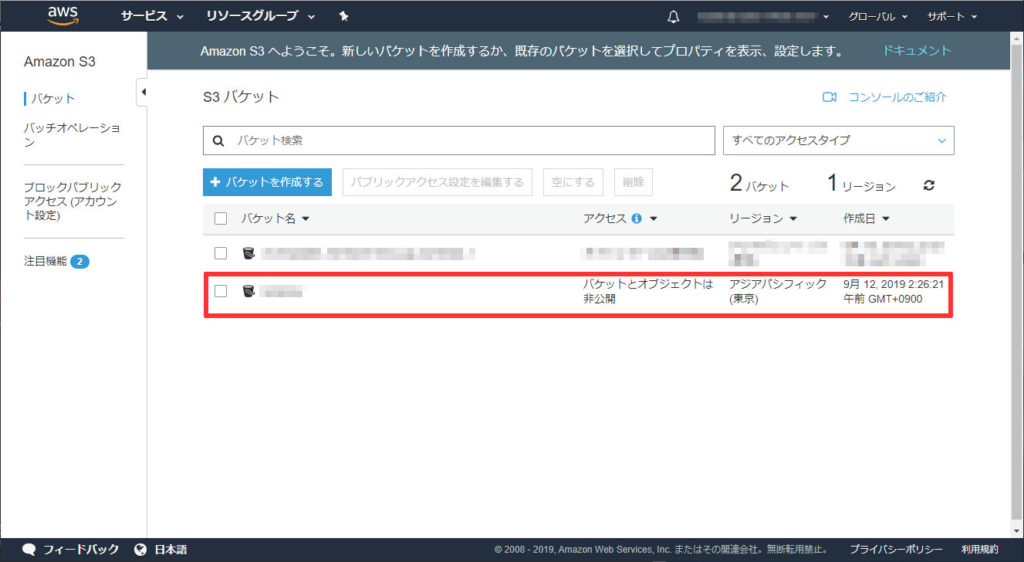
IAM にてバケットにFTPでアップロードする権限を設定する
次に FTP 接続するアカウントを生成するために、IAM でユーザーを作成します。
「IAM」>「ユーザー」にある「ユーザーを追加」ボタンをクリックします。
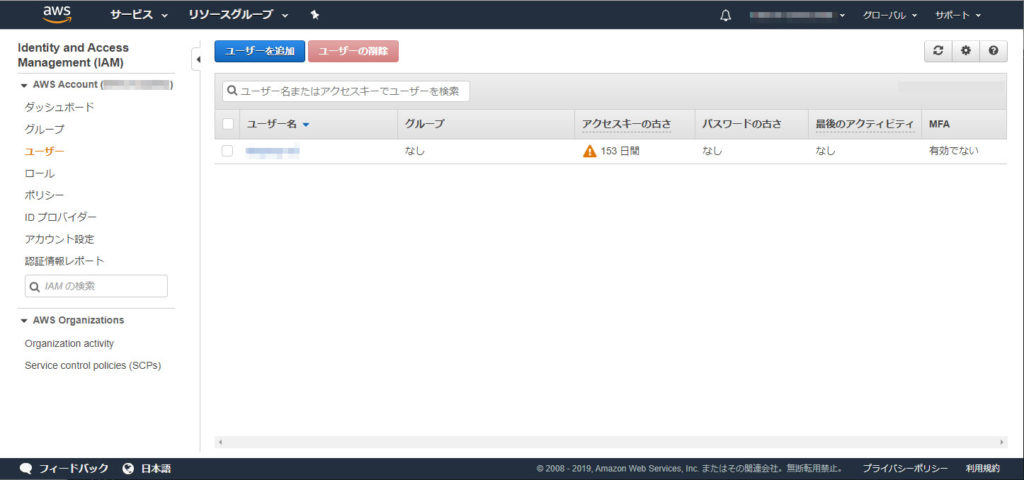
追加するユーザー名と用途を設定します。
今回は FTP アカウントを作成するため、
プログラムによるアクセス
AWS API、CLI、SDK などの開発ツールの アクセスキー ID と シークレットアクセスキー を有効にします。
権限設定は複数の種類がありますが、今回は「既存のポリシーを直接アタッチ」で S3 の全権限を付与します。
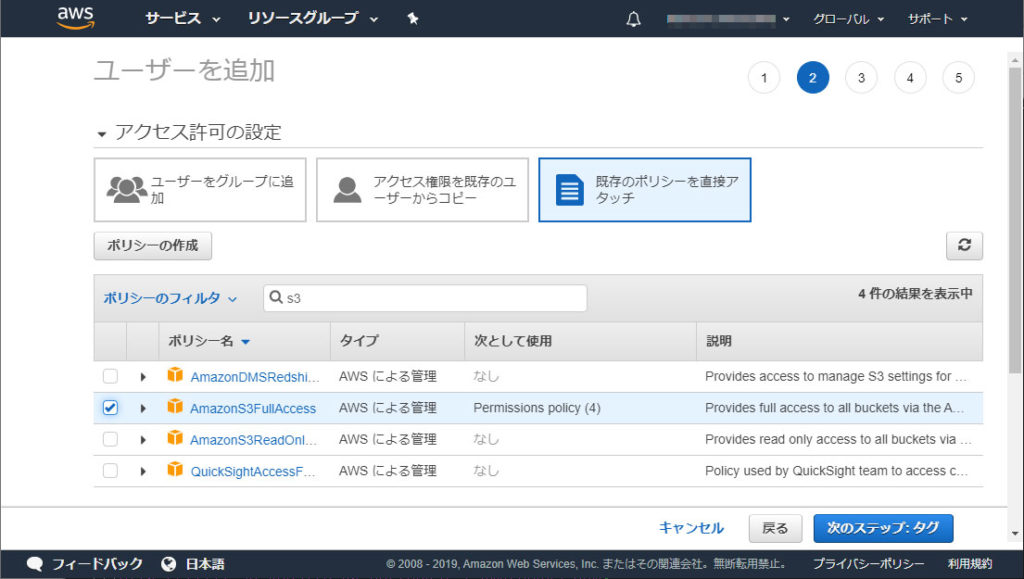
該当ユーザーの「アクセスキーID」と「シークレットキーID」が表示されるため、忘れずにメモしましょう。
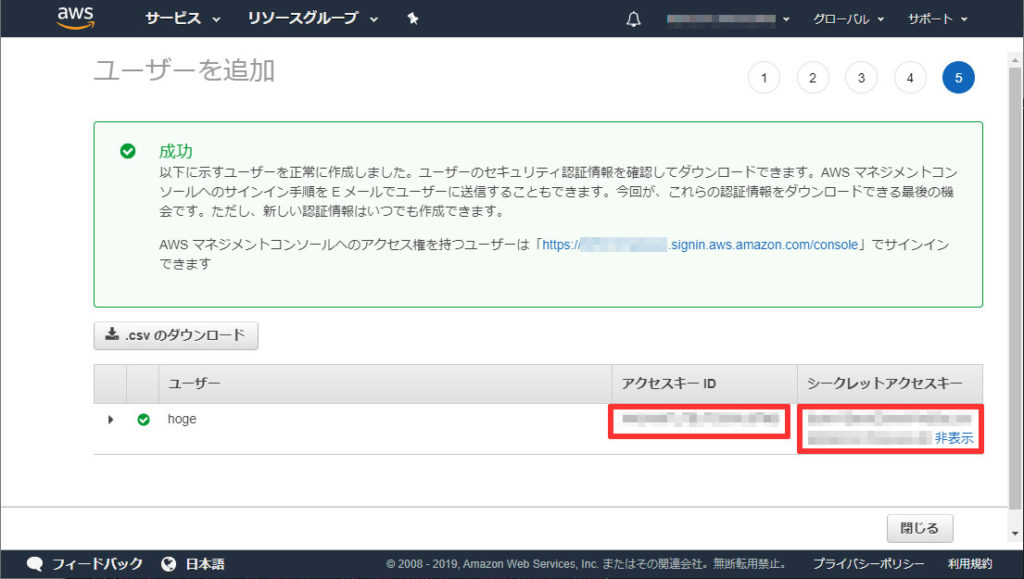
FTP ソフトの設定について
最後に FTP ソフトに設定する項目をまとめておきます。
設定項目は下記の通りです。
s3.amazonaws.com
〇アクセスキー
(IAM で作成したユーザーのアクセスキーID)
〇シークレットキー
(IAM で作成したユーザーのシークレットキーID)
ファイルをアップロードするソフトウェアは、Cyberduck(サイバーダック)などの S3 対応の FTP ソフトをご利用ください。なお知名度の高い FFFTP や FileZilla は、S3 未対応となります。